最近开始研究Mac OS,遇到的第一个问题就是如何在Mac OS中访问Windows共享文件夹,在做开发经常会用到。
1.在先Windows中新建文件夹e:\iOS,右键设置共享属性

点击“高级共享”
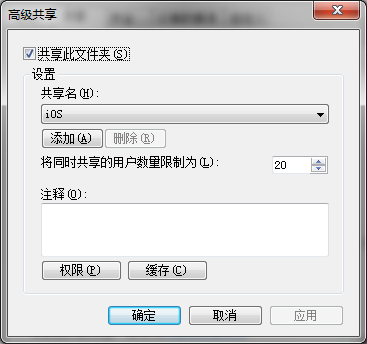
点击“权限”,设置你想要共享权限的用户完全控制,这样在Mac OS可以读和写操作,否则只能读
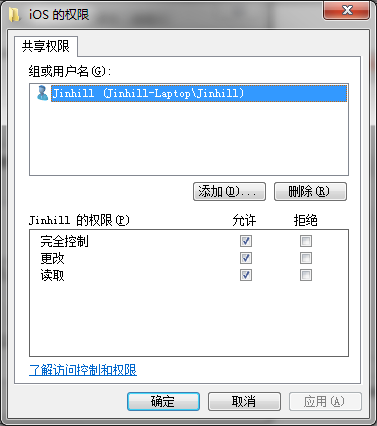
再设置文件NTFS权限,Jinhill用户所在Administrators组有完全控制权限
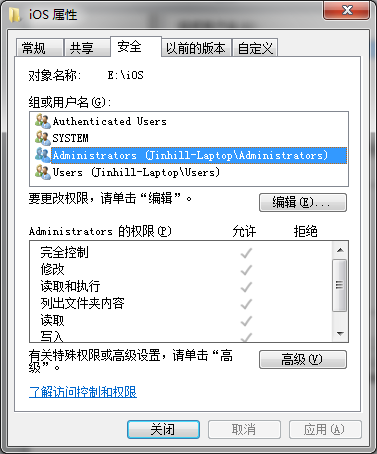
2.进入Mac OS,“前往”>“连接服务器”
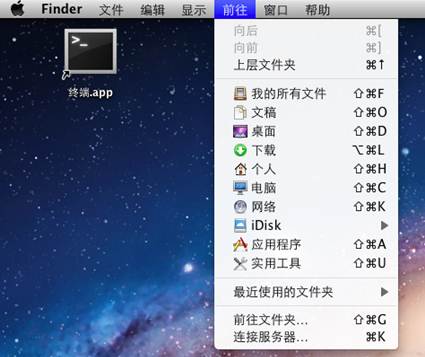
添加smb://ip,该IP是windows共享文件夹所在机器的ip
Mac下如何安装字体?苹果Mac系统安装字体的三种方法
Mac下如何安装字体?想必有很多朋友都不知道吧,其实Mac安装字体和windows是一样的,简单,大部分字体通用!一共有三种方法,大家根据情况进行选择吧
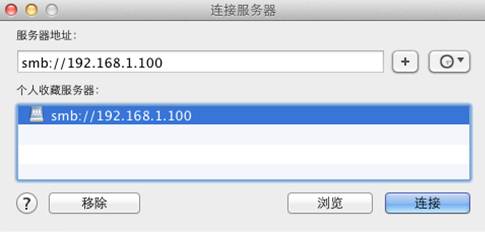
点连接,期间可能会弹出要求输入用户名和密码,填写刚刚在Windows设置共享权限时的用户名和密码
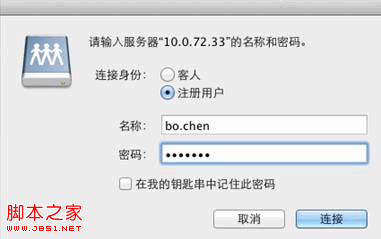
选择刚新建的iOS共享位置点“好”
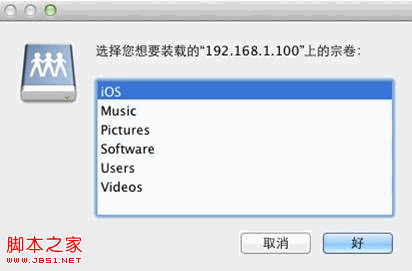
此时共享访问已设置好,我们再配置一下桌面快捷方式
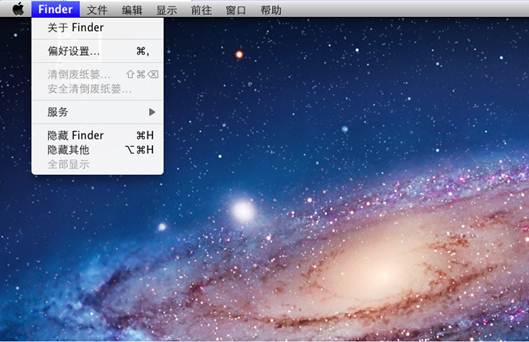
选择Finder偏好设置
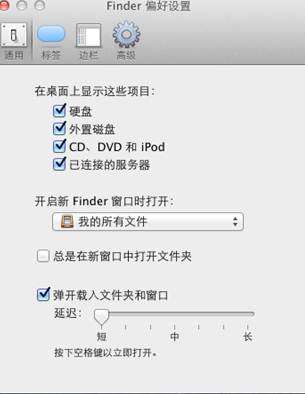
钩上“硬盘”、“外置磁盘”、“CD,DVD”、“已连接的服务器”,关闭后iOS就已经在你的桌面了
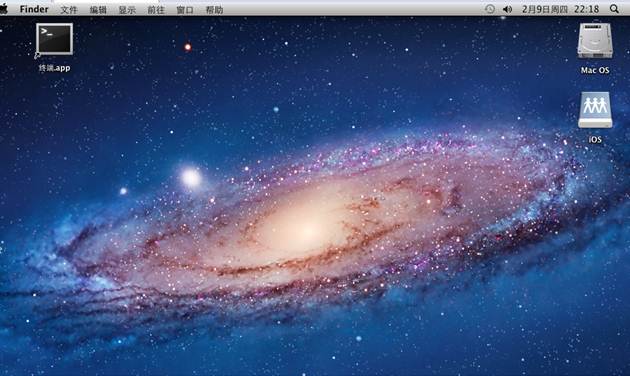
双击iOS,你的Windows文件夹内容已出现在Mac OS中
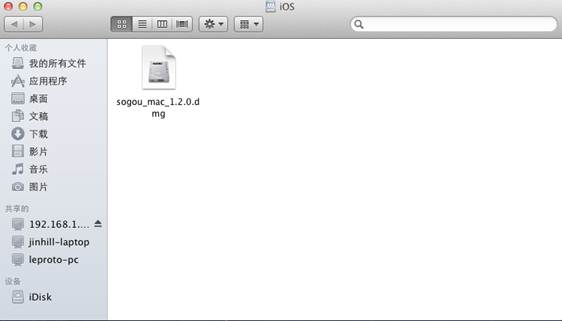
Mac怎么连接校园网?苹果电脑系统设置可实现连接校园网方法步骤介绍
在家里的时候,我们使用苹果MAC电脑上网,是比较容易的,因为无限制,但是,如果想在学校里面连接校园网使用,就不会这么简单了,本文就为大家介绍苹果MAC如何设置连接校园网,希望本文可以帮助到大家





